Excel快速定位目标信息是高频需求,而Filter函数作为实现该需求的核心工具,既能提取单个符合条件的数据,也能批量筛选多行多列结果;面对复杂多条件需求时,Filter函数可直接通过公式高效处理,且作为溢出函数,它能自动适配结果范围,彻底解决传统筛选的繁琐问题。
一、基础应用
当仅需按一个条件提取数据时,Filter函数的用法十分简洁:
公式示例:=FILTER(C1:H20,C1:C20=”北京”)
解析:Filter函数的第一个参数为数据源区域,第二个参数为筛选条件,执行后Filter函数会自动以溢出形式展示所有符合条件的完整行,无需手动调整结果区域。
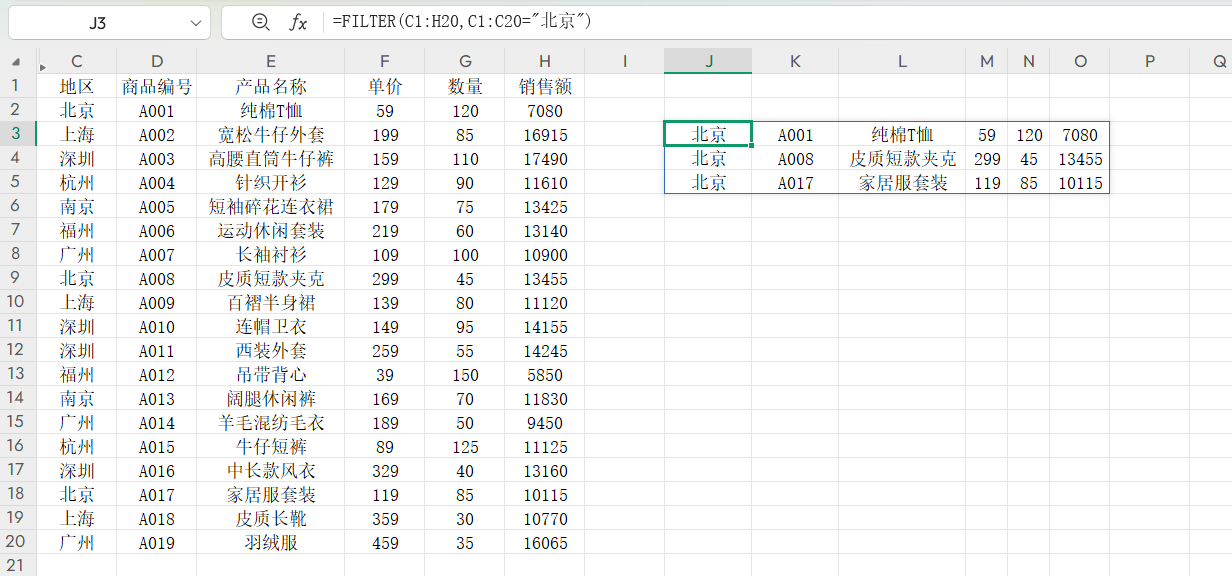
二、进阶技巧
遇到多个筛选条件时,Filter函数可通过符号实现逻辑判断:
1.多条件“与”(同时满足):
公式示例:=FILTER(C1:H20,(C1:C20=”北京”)(E1:E20=衬衫))
用“”连接条件,代表Filter函数需同时满足“C列为北京”和“E列=衬衫”,适合精准筛选特定数据组合。
2.多条件“或”(满足其一):
公式示例:=FILTER(C1:H20,(C1:C20=”北京”)+(C1:C20=”深圳”))
用“+”连接条件,Filter函数只要检测到数据满足任一条件,就会提取对应结果,比如筛选C列中“北京”或“深圳”的数据。
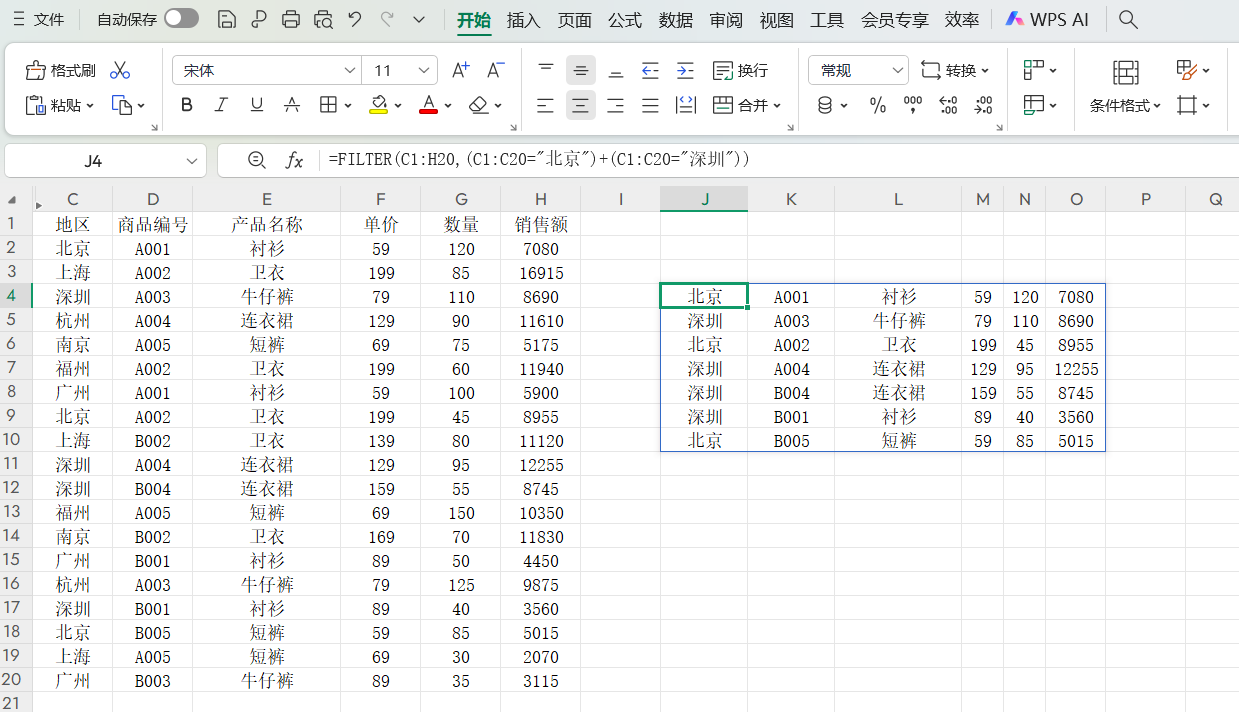
三、搭配函数完成运算
Filter函数还能与其他函数搭配,实现“筛选+运算”一体化:
公式示例:=AVERAGE(CHOOSECOLS(FILTER($A$3:$F$8,($A$3:$A$8=$I5)*($B$3:$B$8=$J5)),3,4))
解析:首先通过Filter函数筛选出“A列=I5值且B列=J5值”的行,再用Choosecols提取第3、4列(期中考试成绩列),最后嵌套AVERAGE计算平均值,Filter函数在此过程中承担了核心的筛选作用。
四、多条件“或”的精简用法
当条件超过3个时,传统公式冗长难维护,可借助以下方式优化Filter函数用法:
公式示例:=FILTER(A1:A10,BYROW(B1:B10=TOROW(D2:D5),OR))
原理:用TOROW将D列4个条件转为行数据,与B列对比生成10行4列数组;BYROW按行执行OR运算(一行中只要有一个TRUE即满足),让Filter函数的公式更简洁。若需“与”逻辑,将OR改为AND即可。
结语
从单条件筛选到多条件嵌套运算,Filter函数凭借灵活性与高效性,成为Excel数据处理的关键工具。掌握这些用法后,职场人处理报表、学生整理数据时,都能减少重复操作,让Filter函数助力数据处理更精准、更高效。






